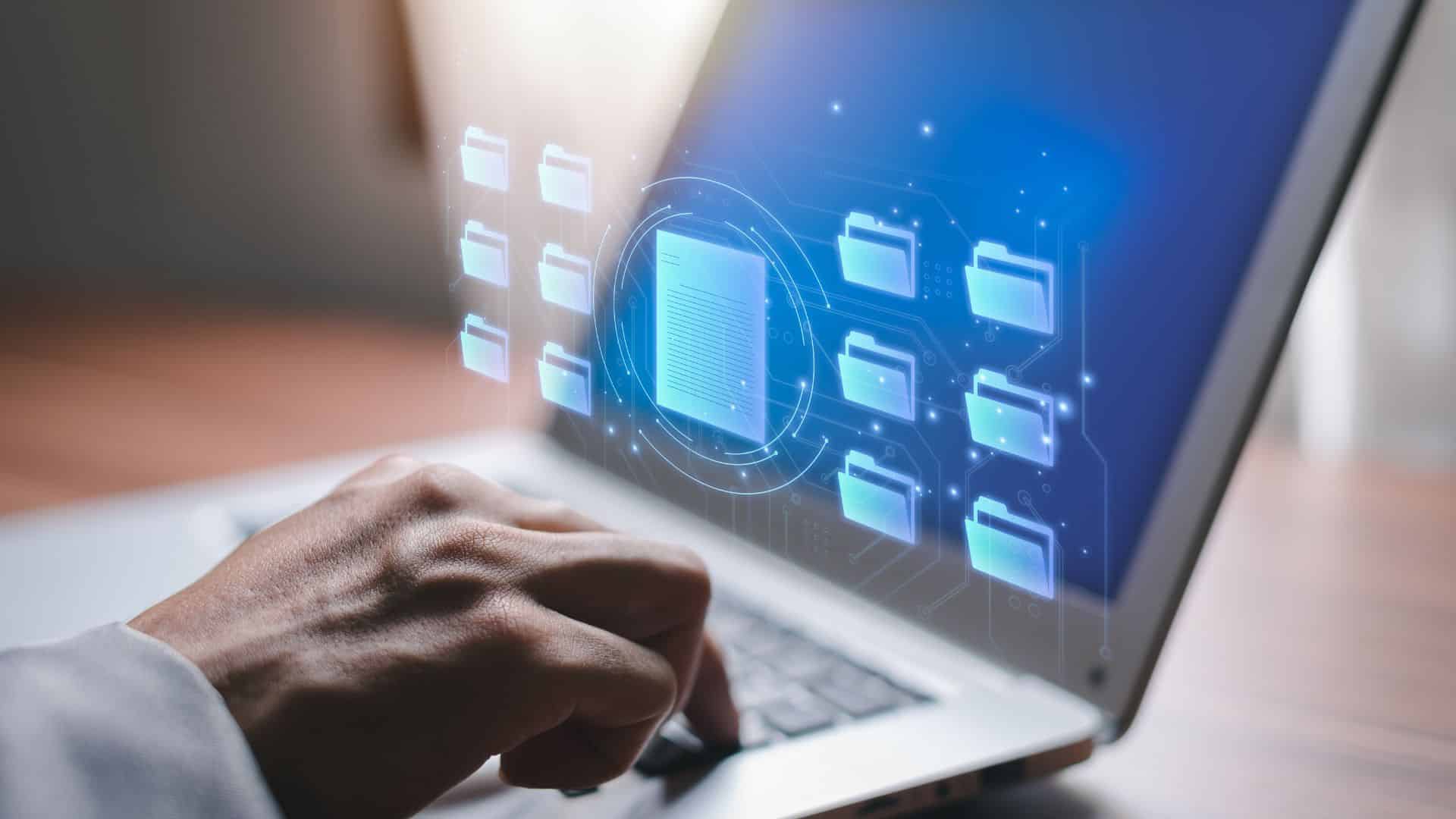550
Jeśli nie chcesz instalować aktualizacji do Windows 11, możesz jeszcze do ostatniej chwili zrezygnować z niej lub wcześniej zapobiec instalacji. Pokazujemy, jak uniknąć aktualizacji i pozostać przy Windows 10.
Windows 11: Anuluj już rozpoczętą aktualizację
Jeśli aktualizacja dla Windows 11 została już pobrana lub nawet zainstalowana, należy działać szybko. Jeśli system Windows został już zrestartowany w celu przeprowadzenia instalacji, nie można już skutecznie anulować tego procesu.
- Otwórz menu Start i wpisz tam „cmd”. Pojawi się teraz „Wiersz poleceń”.
- Kliknij na to prawym klawiszem myszy i wybierz opcję „Uruchom jako administrator”.
- Wprowadź polecenie „net stop wuauserv” i zatwierdź klawiszem [Enter].
- Windows Update został zatrzymany, instalacja systemu Windows 11 została przerwana.
Windows 11: opóźnienie aktualizacji do Windows 11 zamiast anulowania
Jeśli aktualizacja dla systemu Windows 11 nie została jeszcze przygotowana do instalacji, można ją jeszcze opóźnić o kilka tygodni na wiele sposobów.
- Otwórz menu Start i wybierz „Ustawienia” poprzez ikonę koła zębatego.
- W kategorii „Aktualizacja i bezpieczeństwo” zobaczysz teraz wszystkie dostępne aktualizacje.
- Przewiń na sam dół, możesz tam zrobić sobie „przerwę w aktualizacji na 7 dni”.
- Po 35 dniach jednak Windows obowiązkowo zainstaluje oczekujące aktualizacje.